通过PhoneSuite,您可以使用您的个人电脑轻松的管理您的移动电话。
功能模块
l电话本用于在移动电话和PC文件夹之间管理联系人信息。除了增加、编辑和删除功能,您还可以获取现有电话本数据并将它们备份到PC文件夹。
l短信息可以帮助您直接在PC上阅读、编辑和发送短消息。此外,您还可以在PC上创建个人文件夹用于分类所有的消息。
l设置包含了系统相关的设置,消息的默认设置,以及拨号上网。
l图片用于编辑各种类型的图片。
l铃声提供了一个易于操作的图形界面,通过它,您可以预览铃声。
l彩信可以帮助您直接在电脑上阅读、编辑彩信。当编辑完彩信后,您可以将电脑上的彩信上传到手机上,再通过手机操作将彩信发送出去。
lU盘管理用于帮助您管理手机上面的文件,您可以手机和PC上面的文件进行删除,复制,剪切和粘贴。
本文主要是介绍PhoneSuite电话本、短信息、拨号上网以及一些常见问题的解答,
一、安装PhoneSuite,连接手机
在安装PhoneSuite过程中,会同时安装驱动程序。所以在这个过程中,不要把手机与电脑相连接,这样可能导致驱动安装完后手机无法与电脑连接。
1、手机在开机状态,电脑已经安装了phonesuite工具和数据端口的驱动。将USB线一端插入电脑的USB接口,另一端插入手机的I/O接口。
2、手机弹出如下提示:
3、选择“数据端口”后,打开PhoneSuite工具,选中左侧“设置”,
在“设置”选项卡中选择端口。
如果不清楚手机与PC连接的端口,可以通过以下步骤获得:
鼠标右键单击“我的电脑”,选择属性,如下图操作:
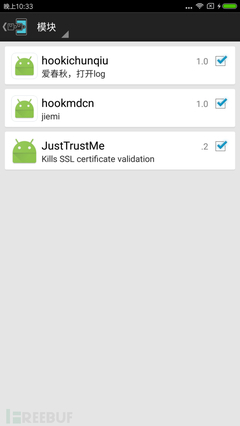
从上右图可知端口是COM11,选择COM11几秒后,工具右下角提示“已经连接”,如图:(备注:其中“通讯端口”决定能否连接成功。)
二、拨号上网
(注意由于通过PhoneSuite连接手机进行拨号上网,是采用cmnet网络,而此网络上网费用比较高,请在保证您的手机已开通cmnet包月情况下使用)
把手机作为modem,在电脑端上网,先要进行如下的设置:
①打开“设置”,选择“建立连接”,如下图所示:
②打开“设置”,选择“连接”,如下图所示:
连接成功后,在右下角的状态拦弹出已连接成功的提示,如下图所示:
,以上连接成功后,即可进行上网。
备注:如果在Vista系统中不能建立连接,请先关闭vista系统的UAC功能,再建立连接;(关闭UAC方法:开始->运行->输入msconfig->确定进入系统配置->选择选项卡“工具”->选中“禁用UAC”->启动->确定退出系统配置并重启电脑)
如果在windows2000下连线成功却无法打开网页,请进行如下设置:
1、点击【网络邻居】,右键【属性】
2、选择【GPRS_China_Mobile】,右键【属性】
3、选择【网络】选项卡,在下面的列表中选择【Internet协议(TCP/IP)】,点击【属性】
4、点击【[高级】按钮,选择【常规】选项卡,将【使用IP标头压缩】选中
5、在phonesuite中先断开连接,在重新进行连接,则可以正常显示网页
③断开连接,如下图,点中“现有的连线”,点“断开”即可断开当前的拨号上网连接。
三、电话本
手机与PC连接后,进入电话本,工具会提示是否进行下载手机上的电话本(包括SIM卡)。
1、对手机上的电话本进行备份(保存为文件),通过如下上两图的途径进行备份电话本。选择要备份哪个存储位置上的电话本,选择好正确的位置,点保存即可。
2、新建电话本,点击工具栏上的新建图标,进入新建电话本界面,选择电话本所要保存的位置,编辑好相应栏位后,保存即可。
3、恢复电话本到手机,通过点击菜单项的“恢复通讯录到手机”或是工具栏的,如图。进入选择备份文件的对话框,如图,选中相应.csv备份文件后,开始恢复电话本到手机中,如果手机的存储空间不足于存储备份文件中的所有条目,工具将只把备份文件中的前一部分条目恢复到手机中。
4、备份单条电话本,右键点击需要备份的电话本,选择另存为,此处备份的电话本是以.txt格式保存的,不能恢复到手机中。
四、短信息
手机与PC连接后,进入短信息,工具会提示是否进行下载短信息,点“是”,弹出下载短信息的进度对话框。
1、备份短信息,点菜单栏上的“保存文件”,如下左图,可以对当前选中信箱中的所有短信息备份,并保存到.csv文件中。
2、点上左图中的打开文件,可以把备份的.csv文件打开,并把文件中的短信息保存到上右图中的“导入”文件夹中。
3、保存/发送短信息,点工具栏中的图标,新建短信息,编辑好短信息后,如下图,可以点图标,把短信息保存到手机或SIM或PC文件夹中,如下中图。可以点图标,发送短信息。发送成功的提示,如下右图。
五、彩信
如果手机已与PC相连接,进行彩信时,工具已经把手机上的彩信列出,如下图,可以点击选中相应的彩信,
点下图上椭圆上的播放按钮播放彩信。如果要把选中的彩信保存到PC上,选中相应的彩信,点下方的存储,
选择好相应的文件夹进行保存。
可以在PhoneSuite上进行编辑彩信保存到手机中,如下图,由于受平台限制,目前还无法通过PhoneSuite发送彩信。
六、FAQ
1、是否可以通过PhoneSuite收发短信?
目前只支持在PhoneSuite上发送短信,还无法通过PhoneSuite实时接收短信。
2、无法建立连接?
a、确认手机与PhoneSuite已连接;
b、如果是在Vista下,请先确认是否已经关闭UAC;其他系统,请多尝试几次。
3、无法拨号连接?
a、确认手机与PhoneSuite已连接;
b、确认手机可以通过cmnet上网;
4、在2000系统下,拨号连接成功,但无法打开网页?
a、点击【网络邻居】,右键【属性】;
b、选择【GPRS_China_Mobile】,右键【属性】;
c、选择【网络】选项卡,在下面的列表中选择【Internet协议(TCP/IP)】,点击【属性】;
d、点击【[高级】按钮,选择【常规】选项卡,将【使用IP标头压缩】选中;
e、在phonesuite中先断开连接,在重新进行连接,则可以正常显示网页。
5、拨号上网费用如何?
由于各地运营商的费用不同,请咨询当地运营商。
6、是否可以在PhoneSuite上播放彩信?
可以,但不可以通过PhoneSuite发送彩信。
7、需要恢复电话本到手机,为什么选择以前备份的.csv文件,无法恢复成功或是乱码?
.csv在Windows下可以通过excel打开,由于excel可能把.csv中的编码改变,此时再对此.csv文件进行保存,就会导致文件内容错误,所以如果要打开此备份.csv文件,请不要采用excel打开,而是采用记事本进行打开或编辑(须保证格式的正确)。
 爱华网
爱华网

